Návod ku kamere PIR
|
|
|
- Ladislav Vlasák
- pred 4 rokmi
- Prehliadani:
Prepis
1 Návod ku kamere PIR Obsah Kontaktné informácie 1 Úvod 1 Expander ATS Bezdrôtová kamera PIR 5 Odstraňovanie problémov 7 Programovacie ponuky špecifické pre kameru PIR 8 Základné užívateľské príkazy 15 Užívateľské ponuky 16 Diagnostika kamery 18 Krokové testy 18 Kontaktné informácie Kontaktné informácie nájdete na našom webovom portáli alebo Zákaznícku podporu nájdete na strane Copyright 2014 UTC Fire & Security Americas Corporation, Inc. Všetky práva vyhradené. Úvod Táto príručka vysvetľuje, ako nainštalovať, uviesť do prevádzky, naprogramovať a používať bezdrôtové kamery PIR v systémoch Advisor Advanced. Bezdrôtová kamera PIR je bezdrôtový detektor PIR so zabudovanou kamerou. Kameru je možné naprogramovať tak, aby snímala snímky v prípade aktivácie priradených zón, aktivácie makro logiky, ako aj ručnej aktivácie alebo priatia vzdialenej požiadavky. Po spustení poplachu sú príslušné snímky odosielané do pultu centrálnej ochrany prostredníctvom komunikačnej siete IP/GPRS. Snímky taktiež možno prezerať prostredníctvom konfiguračného softvéru. P/N (SK) REV B ISS 12MAY14 1
2 LDRM-ANT1 AC BATT LC-OUTPUTS HC-OUTPUTS SIR TMP AUX POWER INPUTS ( 6 ) HDR-ANT2 MI-BUS MI-BUS ON C T D- D+ A/R EARTH B/T Ax/R1 PSTN Štruktúra systému Systém Advisor Advanced môže mať jeden bezdrôtový kamerový expander PIR ATS1238 namontovaný vo vnútri krytu ústredne a pripojený k zbernici MI. Podrobnosti pozrite v časti Expander ATS1238 na strane 4. V systéme s bezdrôtovým kamerovým expanderom PIR môže byť naprogramovaných až 8 bezdrôtových kamier PIR. Obrázok 1: Štruktúra systému ATS1238 LDRM-ANT HDR-ANT1 MI IP IP USB USB T2 CON12 LK2 CON23 CON19 ATS1000A CON13 +12V 0V COMMS TAMPER T1 Tx Rx ~ ~ + - S3 S4 S5 S1 C S2 C T C C 2 3 C 4 5 C 6 7 C 8 LK3 Aktivácia kamery V systéme s bezdrôtovým kamerovým expanderom PIR môže byť naprogramovaných až 8 bezdrôtových kamier PIR. Každá z týchto kamier sa môže aktivovať v prípade nasledujúcich udalostí: Aktivácia jednej zo 4 priradených zón. Zóny sa priraďujú v ponuke 4.3.n.2 Obr Spusti Zón na strane 12. V tomto prípade závisí typ udalosti zaznamenávanej kamerou od typu zóny. Pozrite časť Typy udalostí zaznamenávaných kamerou na strane 3. Aktivácia makro logiky. Typ udalosti je definovaný pre naprogramovaný filter. Pozrite časť 4.3 Kamery na strane 11. Aktivácia štandardnej prenosovej udalosti. Pozrite časť 4.3.n.4 Obr SpustiUdal na strane 13. Užívateľský príkaz. Vzdialená požiadavka odoslaná konfiguračným softvérom. Počet a kvalita vyhotovených snímok závisí od typu udalostí zaznamenávaných kamerou. 2 Návod ku kamere PIR
3 Podrobnosti pozrite v časti Programovacie ponuky špecifické pre kameru PIR na strane 8. Typy udalostí zaznamenávaných kamerou Dostupné sú nasledujúce typy udalostí zaznamenávané kamerou. Poplach pri vlámaní. Je spustený zónami typu poplach, príchod/odchod, prístup, 24 hod., požiarne dvere a skrinka s kľúčmi. Požiarny poplach. Je spustený požiarnymi zónami. Tiesňový poplach. Je spustený tiesňovými zónami. Zdravotný poplach. Je spustený zdravotnými zónami. Tamper poplach. Je spustený tamper zónami. Porucha. Je spustená zónami sledujúcimi technické poruchy, poruchy pri prenose, poruchy pomocnej napájacej siete a poruchy pomocných batérií. Zákaznícky typ 1. Udalosť je spustená makro logikou týchto typov. Jednotlivé typy sa priraďujú k makro logike. Zákaznícky typ 2. Udalosť je spustená makro logikou týchto typov. Podrobnosti typu udalosti sú uvedené v Tabuľka 1 nižšie: Tabuľka 1: Typ udalostí zaznamenávaných kamerou a prenosové kódy Typ udalosti Aktivované podľa typu zóny [1] Kód SIA [2] Poplach pri vlámaní 1. Poplach, 2. Príchod/odchod 1, 3. Prístup, 6. 24h, 13. Požiarne dvere, 16. Kľúčová schránka, 18. Príchod/odchod 2 BA Požiarny poplach 4. Požiar FA Tiesňový poplach 5. Prepad PA Zdravotný poplach 10. Zdravotný MA Tamper poplach 7. Tamper TA Porucha 11. Technická, 12. Porucha prenosovej cesty, 14. Porucha externého napájania, 15. Porucha externej batérie UA Zákaznícky typ 1 Nepovolené [3] Možno vybrať Zákaznícky typ 2 Nepovolené [3] Možno vybrať [1] Zóny určitých typov neaktivujú kameru. Je ich 8. Skrátenie odchodového času, 9. Kľúčový spínač, 17. ResetTechnika. Keď je priradená zóna jednou z uvedených typov, pri aktivácii sa ignoruje. [2] Ak bola kamera aktivovaná štandardnou prenosovou udalosťou, ďalšia udalosť vyvolaná aktiváciou kamery nenastane. Podrobné kódy a hodnoty podudalostí opisuje Programátorská príručka k ústredni Advisor Advanced. [3] Zákaznícky typ udalostí môže byť aktivovaný len makro logikou. Každý z týchto typov je možné nakonfigurovať v ponuke n Obr.nastavenie na strane 8. Návod ku kamere PIR 3
4 V závislosti od typu udalosti sledovanej kamerou je kameru možno naprogramovať tak, aby snímala jednu snímku alebo rad snímok, a to v nízkom alebo vysokom rozlíšení. Príklad aplikácie Obrázok 2 nižšie zobrazuje príklad aplikácie bezdrôtovej kamery PIR. Obrázok 2: Príklad aplikácie (1) (2) (3) (4) (5) (6) (1) Zóna narušenia 3, kamera PIR 3 (2) Prístupová zóna 2, kamera PIR 2 (3) Zóna príchodu/odchodu 1, magnetický kontakt (4) Zóna narušenia 5, kamera PIR 5 (5) Zóna narušenia 4, snímač dvier/okna (6) Zóna narušenia 6, snímač dvier/okna V uvedenom príklade je kamera 3 (položka 1) aktivovaná nielen zabudovanou kamerou PIR, ale taktiež zónami 4 (položka 5) a 2 (položka 2). To umožňuje vyhotoviť snímky únikovej cesty narušiteľa. Expander ATS1238 Kamera PIR rozširuje vstupy ústredne Advisor Advanced bezdrôtovými prenosovými senzormi AM 868 MHz. Expander ATS1238 tiež podporuje bezdrôtové kamery PIR. V prípade poplachovej udalosti narušenia sa použije spojenie AM 868 MHz. Funkcia overenia prídavnej videokamery využíva spojenie 2,4 GHz. Tlačidlové spínače je možné naprogramovať na zapínanie a vypínanie objektov alebo na ovládanie relé. Napríklad spínač sa môže používať na otvorenie a zatvorenie garážových dverí na diaľku. 4 Návod ku kamere PIR
5 Expander ATS1238 podporuje maximálne 8 bezdrôtových kamier PIR a senzorov (celkom 32) a 16 spínačov. Expander ATS 1238 rozširuje ústredňu o 32 zón. Poznámka: K ústredni môže byť pripojený len jeden expander ATS1238. Ak chcete väčší počet senzorov a spínačov, nainštalujte expandery ATS1235. Expander ATS1238 vyžaduje nasledovnú verziu firmvéru ústredne ATS Advanced: MR_ alebo novšiu. Bezdrôtový expander je napájaný zo zbernice MI ústredne Advisor Advanced. Inštalácia Expander ATS1238 je namontovaný vo vnútri veľkého plastového krytu ústredne Advisor Advanced. VÝSTRAHA: Nebezpečenstvo úrazu elektrickým prúdom. V záujme prevencie úrazu alebo usmrtenia elektrickým prúdom odstráňte pred inštaláciou alebo odstránením zariadenia všetky napäťové zdroje a všetky nahromadené statické náboje. Podrobnosti o inštalácii a nastavení adresy nájdete v Inštalačnom návode k bezdrôtovému DGP ATS1238 Advanced. Programovanie Expander ATS1238 sa programuje prostredníctvom programovacej ponuky ústredne Advisor Advanced. Podrobnosti nájdete v Programátorskej príručke k ústredni Advisor Advanced. Expander aktivujte pomocou vedľajšej ponuky Zariadenia v programovacej ponuke ústredne Advisor Advanced. Podrobnosti pozrite v časti Programovacie ponuky špecifické pre kameru PIR na strane 8. Bezdrôtová kamera PIR Popis Bezdrôtová kamera PIR je bezdrôtový detektor PIR so zabudovanou kamerou. Kameru je možné naprogramovať tak, aby snímala snímky v prípade aktivácie priradených zón, aktivácie makro logiky, ako aj ručnej aktivácie alebo priatia vzdialenej požiadavky. Ďalšie informácie pozrite v časti Aktivácia kamery na strane 2. Inštalácia Kamera PIR je určená na montáž na stenách, ale pomocou montážnej konzoly ju možno namontovať aj na strop. Podľa nasledujúcich usmernení určite najlepšie miesto na inštaláciu kamery PIR. Kameru PIR namontujte tak, aby očakávaný pohyb narušiteľa smeroval naprieč detekčným obrazcom. Návod ku kamere PIR 5
6 Kameru PIR namontujte na stabilný povrch vo výške 1,8 m až 3,0 m nad podlahou. Namontujte kameru PIR vo vzdialenosti minimálne 0,5 m od kovových predmetov a minimálne 1,5 m od žiariviek. Pred kameru PIR neumiestňujte predmety, ktoré môžu brániť priamej viditeľnosti. Umiestnite PIR kamery najmenej 1 m od seba. Vyhnite sa potenciálnym zdrojom nestability, ako napríklad: Priame slnečné svetlo dopadajúce na detektor Tepelné zdroje v zornom poli detektora Silný prúd vzduchu v okolí detektora Zvieratá v zornom poli Zasahovanie veľkých predmetov, ako napríklad nábytku, do zorného poľa detektora Kameru PIR odporúčame pravidelne skúšať krokovým testom s kontrolou pri ústredni. Programovanie Bezdrôtová kamera PIR sa programuje prostredníctvom programovacej ponuky ústredne Advisor Advanced. Postup pri programovaní kamery: 1. Naprogramujte bezdrôtový kamerový expander PIR. Ďalšie podrobnosti pozrite v časti Expander ATS1238 na strane Naprogramujte bezdrôtovú kameru PIR ako bezdrôtový detektor PIR. Ďalšie podrobnosti pozrite v časti Programovacie ponuky špecifické pre kameru PIR na strane 8. Ak je detektor úspešne naprogramovaný, príslušná kamera sa vytvorí automaticky. Číslo vytvorenej kamery je zhodné s číslom zóny bezdrôtového detektora PIR. 3. Naprogramujte možnosti kamery. Pozrite časť 4.3 Kamery na strane Priraďte zóny ku kamere. Môžete vybrať až štyri zóny. Kamera je vhodne priradená vtedy, keď jej zorné pole pokrýva tieto zóny alebo možné únikové cesty páchateľa vlámania z týchto zón. Pri východiskovom nastavení je prvou priradenou zónou tá zóna, ktorá patrí k bezdrôtovému detektoru zabudovanému v nakonfigurovanej bezdrôtovej kamere PIR. 5. V prípade potreby naprogramujte udalosti, ktoré aktivujú kameru, s použitím makro logiky. 6. V prípade potreby naprogramujte prenosové udalosti, ktoré aktivujú kameru. 6 Návod ku kamere PIR
7 Odstraňovanie problémov Hlásenie Kamera v činnosti Hlásenie Kamera v činnosti sa môže zobraziť, keď kamera alebo bezdrôtový expander nereaguje na požiadavku, pretože práve prebieha jedna z nasledujúcich činností: Vymazávajú sa snímky z pamäte bezdrôtového expandera Je spustený test RSSI Je spustený diagnostický test RF Je spustený test dosahu Nastavuje sa režim kamery (napríklad vypínanie systému) Vyhotovujú sa snímky na základe inej požiadavky Je spustený krokový test V kamere prebieha detekcia Aktualizuje sa súčasný stav (prebieha 2 až 3 s raz za 17 minút) Riešenie: zopakujte požiadavku znova o niekoľko sekúnd. Hlásenie Chyba kamery Hlásenie Chyba kamery sa zobrazí pri jednom z nasledujúcich stavov: Spracovanie ďalšej požiadavky dlhšie ako 20 s (napríklad prenos snímok z predchádzajúcej požiadavky na túto kameru) Zlyhanie komunikácie Riešenia: O niekoľko minút zopakujte požiadavku Overte napájanie Overte kvalitu komunikácie Pozrite tiež časť Diagnostika kamery na strane 18. Problémy s linkou OH prijímača pri odosielaní MMS Ústredňa Advisor Advanced poskytuje možnosť odosielania fotografií z PIR kamier na Osborne-Hoffman NetRec prijímač a paralelne aj MMS správy užívateľom. Keď ústredňa odosiela MMS, správa rytmického signálu sa pozastaví. Ak je toto oneskorenie dlhšie než je nastavený riadený cyklus, napríklad v prípade odosielania viacerých správ MMS, prijímač vygeneruje poruchu. Riešenie: Nastavený riadený cyklus na OH prijímači by mal byť dlhší ako čas potrebný na odoslanie 10 fotografií (VGA) a predĺžený o čas potrebný pre APN prepínač. Tento cyklus trvá približne 7 minút. Majte na pamäti, že podmienky slabej siete GSM môžu tento čas predĺžiť. Návod ku kamere PIR 7
8 Programovacie ponuky špecifické pre kameru PIR 2.1 Ukázať zariadenia >Rkp Exp R--x---- m--?--- Obrazovka Ukázať zariadenia zobrazuje stav všetkých pripojených vzdialených klávesníc (1 až 8) a expanderov (1 až 7). Nasledujúce stavy sa zobrazujú, ak je expander ATS1238 pripojený k zbernici MI: M: Expander ATS1238 je pripojený a nakonfigurovaný (prihlásený) m: Expander ATS1238 je pripojený, nie je však nakonfigurovaný (nový) c: Expander ATS1238 je pripojený, jeho adresa je však v konflikte s iným expanderom Ak chcete nakonfigurovať expander zobrazený ako m, stlačte Enter. V opačnom prípade vyriešte problém s pripojením n.4.9 Obr. voľby 1>Obr.nastavenie >>> Táto ponuka je špecifická pre systémy s bezdrôtovými kamerovými expandermi PIR n Obr.nastavenie 1>Vlúpanie nast. >>> Táto ponuka umožňuje samostatnú konfiguráciu možností kamerového záznamu pre nasledujúce typy udalostí zaznamenávaných kamerami: Vlúpanie nast. Oheň nast. Panik nast. Zdrav. nast. Tamper nast. Poruchy nast.: Poruchy zariadení a technické poplachy Zákaznícky typ 1: Užívateľsky programovaný typ 1 Zákaznícky typ 2: Užívateľsky programovaný typ 2 Pozrite tiež časť Typy udalostí zaznamenávaných kamerou na strane n Vlúpanie nast. 1>Obr počet 1 Do ponuky nastavenia poplachu pri vlámaní prejdite vtedy, keď chcete nakonfigurovať nastavenie obrazu pre poplachy pri vlámaní. 8 Návod ku kamere PIR
9 2.2.2.n Obr počet 1 Obr počet >1< Nastavte počet snímok, ktoré sa majú nasnímať po udalosti vybraného typu. Povolený rozsah je 1 až 30. Oneskorenie medzi snímkami sa nastavuje pod položkou n Obr. rýchlosť nižšie n Obr. rýchlosť 2 Obr. rýchlosť >500 ms< Ponuka definuje frekvenciu snímania snímok pri udalosti vybraného typu. Ponuka je dostupná len vtedy, keď je hodnota n Obr počet väčšia ako 1. Povolené hodnoty sú 500 ms, 1 s, 5 s, 15 s, 60 s n Obrázok rozlíšenie 3 Obrázok rozl. >QVGA< Možnosť definuje rozlíšenie snímok snímaných pri udalosti vybraného typu. Dostupné sú nasledovné možnosti: QVGA: 320 x 240 pixlov VGA: 640 x 480 pixlov QVGA & VGA: Dve súčasne nasnímané snímky, jedna v nízkom a jedna vo vysokom rozlíšení n Nastavenie požiarných poplachov n Nastavenie tiesňových poplachov n Nastavenie zdravotných poplachov n Tamper nastavenie n Nastavenie poruchových poplachov Pozrite časť n Vlúpanie nast. na strane n Zákaznícky typ n Zákaznícky typ 2 Zákaznícke typy sa používajú spoločne s makro logikou na aktiváciu kamier. Pozrite časť n Vlúpanie nast. na strane 8. Návod ku kamere PIR 9
10 2.2.2.n Ukáž pamäť obrázkov Obrázky: 12 Zbývá místo: 123 Voľné: 3,0MB Celkom: 4,0MB Informačná obrazovka zobrazuje počet snímok, ktoré sú aktuálne uložené v bezdrôtovom kamerovom expanderi PIR, spoločne s údajom o dostupnej veľkosti pamäte n Obr. automaz 3 Obr. automaz >1 deň< Hodnota definuje, či snímky uložené v bezdrôtovom kamerovom expanderi PIR budú po uplynutí zvoleného času (v dňoch) automaticky odstránené. Povolený rozsah je 1 až 120 dní. Hodnota 0 alebo Vyp. znamená, že snímky sa nikdy automaticky neodstraňujú. Používatelia musia kontrolovať dostupnú veľkosť pamäte a odstraňovať snímky ručne n Mazať obrázok 4 Mazať obrázok >Zrušiť< Ak chcete odstrániť všetky snímky uložené v bezdrôtovom kamerovom expanderi PIR, vyberte možnosť OK a stlačte tlačidlo Enter Pridanie zóny Ak chcete pridať bezdrôtovú kameru PIR, postupujte podľa týchto krokov. 1. Vyberte polohu zóny. 1>Expander 1 2 Expander 2 2. Vyberte možnosť Sekvenčný režim a stlačte Enter. Režim učenia >Sekvenčný< 3. Vyberte číslo vstupu. Číslo vstupu > 2< 4. Kameru PIR aktivujete jej odstránením z montážnej dosky. INFO Tamper RF 1 10 Návod ku kamere PIR
11 Ak nastane chyba, na klávesnici sa zobrazí chybová správa a sedemkrát zaznie pípnutie. Napríklad: CHYBA RF duplikát Chyba môže nastať napríklad vtedy, keď sa snažíte detekovať zariadenie, ktoré je už v bezdrôtovom expanderi naprogramované. Podrobnosti pozrite v časti Odhlásenie kamery nižšie. Ďalej sa zobrazí otázka, či chcete upraviť novú zónu. Upraviť zónu? >Nie< Zvoľte možnosť Áno a stlačením Enter upravte nastavenia zóny. Zobrazí sa taktiež otázka, či chcete upraviť nastavenie vytvorenej kamery. Editovať kameru? >Nie< Ak sa zariadenie úspešne naprogramovalo, klávesnica dvakrát zapípa. Odhlásenie kamery Ak je kamera PIR načítaná, nemôže byť načítaná na ďalšom bezdrôtovom rozšírení bez predchádzajúceho odhlásenia z predošlého rozšírenia. Ak chcete odhlásiť kameru PIR, obnovte jej výrobné nastavenia podľa týchto krokov: 1. Odstráňte kameru PIR z montážnej dosky. 2. Vložte prepojku s výrobnými nastaveniami. 3. Vyberte batérie. 4. Počkajte 10 sekúnd. 5. Vložte batérie. 6. Počkajte približne 3 sekundy, kým sa kamera PIR zapne. 7. Vyberte prepojku s výrobnými nastaveniami a namontujte kameru PIR. Po tomto úkone sú v kamere PIR obnovené východiskové nastavenia a kamera je pripravená na detekciu. 4.3 Kamery 17>Kamera Kamera 18 Ponuka umožňuje konfiguráciu kamerových modulov v bezdrôtových kamerových systémoch PIR. Návod ku kamere PIR 11
12 4.3.n Výber kamery 1>Názov kamery Kamera 17 Vyberte príslušnú kameru, ktorú chcete nakonfigurovať. 4.3.n.1 Názov kamery 1 Názov kamery >Kamera 17 < Zadajte názov kamery. 4.3.n.2 Obr Spusti Zón 1>Zóna 17 2 Zóna 2 Vyberte 1 až 4 zóny, ktoré môžu spúšťať kameru, ak sú aktívne. Pri východiskovom nastavení je ako prvá priradená zóna s detektorom PIR tejto bezdrôtovej kamery PIR. Vyberte polohu na priradenie zóny alebo existujúcu zónu, ktorá má byť odobraná zo zoznamu priradených zón. 4.3.n.3 Obr SpustiFltr 1>Filter 1 >>> Okrem zón uvedených v časti 4.3.n.2 Obr Spusti Zón vyššie je možné nastaviť až dve makro logiky, ktoré taktiež spúšťajú kameru. 4.3.n.3.m Výber filtra 1>Filter 1 Nepoužité Vyberte jeden z dvoch filtrov, ktoré chcete nakonfigurovať. 4.3.n.3.m.1 Vyberte filter 00>Nepoužité 01 Interná siré> Vyberte filter, ktorý aktivuje zvolenú kameru. 4.3.n.3.m.2 Udalosť typu <n> 2 Udalosť typu 1 >Vlámanie< Definujte typ makro logiky zvolený v časti 4.3.n.3.m Výber filtra vyššie. Dostupné typy filtrov sú uvedené v časti Typy udalostí zaznamenávaných kamerou na strane Návod ku kamere PIR
13 4.3.n.3.m.3 Report ako 3 Report ako >Nepoužité< Ak má filter nastavený zákaznícky typ, je potrebné priradiť k nemu prenosovú udalosť, ktorá nastane, keď sa filter aktivuje. Poznámky Po opustení tejto ponuky sa udalosť zobrazuje ako prenosový kód vo formáte SIA. K dispozícii sú iba konkrétne prenosové udalosti. 4.3.n.4 Obr SpustiUdal 1>Rep. udal 1 Nepoužité Kameru je možné spustiť aj pomocou zvolenej prenosovej udalosti. 4.3.n.4.m Výber udalosti 1 Rep. udal 1 >Nepoužité< Vyberte jednu z dvoch prenosových udalostí, ktoré chcete nakonfigurovať. Vyberte udalosť, ktorá aktivuje zvolenú kameru. Poznámky Po opustení tejto ponuky sa udalosť zobrazuje ako prenosový kód vo formáte SIA. K dispozícii sú iba konkrétne prenosové udalosti. 4.3.n.5 Izolované 5 Izolovať >Nie< Ak je kamera izolovaná, nezaznamenáva snímky. Snímky sa taktiež nemôžu odosielať do ústredne. 4.3.n.6 Max. obr 24h 6 Max. obr 24h >Nekonečno< Maximálny počet snímok definuje, koľko poplachov môže aktivovať kameru za 24 hodín zapnutého alebo vypnutého stavu. Pri zmene nastaveného stavu oblasti dochádza k vynulovaniu počítadla. Povolený rozsah je 1 až 400, resp. 0 (nekonečno), čo znamená neobmedzený počet poplachov. Po dosiahnutí limitu systém ďalšie snímky odmietne a príslušná udalosť sa zaznamená do denníka. Návod ku kamere PIR 13
14 4.3.n.7 Vzdialený obr 7 Vzdialený obr >Áno< Ak je povolené diaľkové spúšťanie záznamu snímok, môžete pomocou konfiguračného softvéru nastaviť diaľkové snímanie snímok. 4.3.n.8 Test obr dopco 1>CS Príkaz umožňuje nasnímať snímku a odoslať ju do vybraného pultu centrálnej ochrany. Vyberte pult centrálnej ochrany, do ktorého má byť snímka odoslaná. Volanie PCO 1... Prenáša sa Aktuálny stav prenosu snímky je zobrazený v dolnom riadku obrazovky. 9.1.n.4.4 Cieľ. port vid 4 Cieľ. port vid >9000< Cieľový port sa používa na odosielanie snímkov do hostiteľského zariadenia. 9.1.n.4.5 Kryptovanie 5 Kryptovanie >Nie< Ak je pre možnosť Šifrovanie vybrané nastavenie Áno, budú odosielané snímky šifrované pomocou algoritmu AES. 9.3.n.10 Max Obr 24h 10 Max Obr 24h > < Môžete obmedziť maximálny počet snímok zaslaných užívateľom prostredníctvom prenosových ciest GPRS alebo IP počas 24 hodín. Po dosiahnutí limitu systém ďalšie snímky odmietne a príslušná udalosť sa zaznamená do denníka. Ak je táto hodnota nastavená na 0, neexistuje žiadny limit pre obrázky. 9.3.n.10 Nastavenie MMS 1>MMS centrum Žiadny Menu umožňuje upravovať viaceré nastavenia MMS. Poznámka: Pre získanie informácií o všetkých nastaveniach kontaktujte svojho poskytovateľa GSM služieb. 14 Návod ku kamere PIR
15 9.3.n.10.1 MMS centrum 1 MMS centrum > < Číslo MMS centra je rovnaké ako adresa MMS služby. 9.3.n.10.5 Proxy 5 Proxy > < Vložte adresu MMS proxy servera. 9.3.n.10.6 Proxy port 6 Proxy port > < Vložte číslo portu proxy servera pre proxy server nastavený v časti 9.3.n.10.5 Proxy vyššie. 9.3.n.10.7 Max MMS 24h 7 Max.MMS 24h > < Môžete nastaviť maximálny denný počet poslaných správ MMS prostredníctvom GPRS prenosu. Ak sa limit vyčerpá, ďalšie správy MMS systém odmietne a táto udalosť sa zapíše do denníka udalostí. Poznámka: Nastavenie sa vzťahuje iba na jeden cyklus zapnutia/vypnutia. Pri zmene stavu zóny (napríklad pri zapnutí) sa počítadlo vynuluje. Ak je hodnota nastavená na 0, počet správ MMS nie je obmedzený. Základné užívateľské príkazy V užívateľskej ponuke systému Advisor Advanced sú k dispozícii tieto hlavné príkazy: Izolovať kameru. Pozrite časť 1.2.n.4 Izolovať na strane 16. Povoliť diaľkové ovládanie kamery. Pozrite časť 1.2.n.6 Vzdialený obr na strane 16. Nasnímať snímku. Pozrite časť 1.2.n.7 Test obr dopco na strane 17. Odstrániť snímky. Pozrite časť 1.3 Mazať obrázok na strane 17. Vykonať krokový test. Pozrite časť 8.2 Krokový test na strane 17. Nasmínať snímku spínačom. Presvedčte sa, či je spínač naprogramovaný na vyhotovovanie snímok pomocou príslušnej makro logiky. Pozrite časť 4.3.n.3 Obr SpustiFltr na strane 12. Ďalšie informácie nájdete v Programátorskej príručke ústredne Advisor Advanced. Návod ku kamere PIR 15
16 Užívateľské ponuky V užívateľskej ponuke systému Advisor Advanced sú k dispozícii tieto príkazy: 1.2 Ponuka kamier 17>Kamera Kamera 18 Ponuku kamier možno používať na ručné snímanie snímok. Vyberte príslušnú kameru. 1.2.n Výber kamery 1>Názov kamery Kamera 17 Vyberte príslušnú kameru, ktorú chcete nakonfigurovať. 1.2.n.1 Názov kamery 01 Názov kamery >Kamera 17 < Zadajte názov kamery. 1.2.n.4 Izolovať 4 Izolovať >Nie< Ak je kamera izolovaná, nezaznamenáva snímky. Snímky sa taktiež nemôžu odosielať do ústredne. 1.2.n.5 Max. obr 24h 5 Max. obr 24h >Nekonečno< Maximálny počet snímok definuje, koľko poplachov môže aktivovať kameru za 24 hodín zapnutého alebo vypnutého stavu. Pri zmene nastaveného stavu oblasti dochádza k vynulovaniu počítadla. Povolený rozsah je 1 až 400, resp. 0 (nekonečno), čo znamená neobmedzený počet poplachov. Po dosiahnutí limitu systém ďalšie snímky odmietne a príslušná udalosť sa zaznamená do denníka. 1.2.n.6 Vzdialený obr 9 Vzdialený obr >Áno< Ak je povolené diaľkové spúšťanie záznamu snímok, môžete pomocou konfiguračného softvéru nastaviť diaľkové snímanie snímok. 16 Návod ku kamere PIR
17 1.2.n.7 Test obr dopco 1>CS Príkaz umožňuje nasnímať snímku a odoslať ju do vybraného pultu centrálnej ochrany. Vyberte pult centrálnej ochrany, do ktorého má byť snímka odoslaná. Volanie PCO 1... Prenáša sa Aktuálny stav prenosu snímky je zobrazený v dolnom riadku obrazovky. 1.3 Mazať obrázok 1>Expander Odstráni všetky snímky z bezdrôtového kamerového expandera PIR. Vyberte expander a potom vyberte možnosť OK a stlačte tlačidlo Enter, čím z vybraného expandera odstránite všetky snímky. 8.2 Krokový test Krokový test prebieha Krokový test umožňuje užívateľovi otestovať všetky detektory vo vybraných oblastiach. Vykonanie krokového testu: 1. Vstúpte do ponuky. Systém zobrazí všetky zóny, ktoré je ešte potrebné otestovať. 1>Zóna 1 Treba aktiv. 2. Prejdite všetky detekčné body a presvedčte sa, či sa detektor aktivuje buď prechádzaním pred ním, alebo otvorením okna či dverí. Každá aktivovaná zóna sa odstráni zo zoznamu na displeji. 3. Vráťte sa ku klávesnici a overte si výsledok. Ak test prebehol úspešne, systém zobrazí nasledujúcu správu: Krok. test OK Stlačte ENTER V opačnom prípade je na displeji zoznam neotestovaných zón. Ak nie je možné ukončiť krokový test úspešne, kontaktujte technika. Ďalšie informácie pozrite v časti Krokové testy na strane 18. Návod ku kamere PIR 17
18 Diagnostika kamery Na diagnostiku kamery sú k dispozícii nasledujúce ponuky: Diagnostika RF signálu. Pozrite časť RF RSSI test nižšie. Test dosahu kamery. Pozrite časť Kamtest dosah nižšie RF RSSI test 1>Expander 1 2 Expander 5 Najprv vyberte umiestnenie vstupu. Zadajte fyzické číslo vstupu v tomto umiestnení. Na obrazovke sa zobrazia údaje LDR. Zóna 1-44dBm [IIII ] Stlačením tlačidla Vpravo môžete prepnúť dáta prijímača z režimu LDR do režimu HDR alebo môžete 2 sekundy počkať, kým sa obsah obrazovky neprepne automaticky. Zóna 1 QI=50% [III ] Ďalšie informácie o kvalite komunikácie nájdete v príslušnej príručke k bezdrôtovému expanderu Kamtest dosah 17 Kamera Kamera 18 Test dosahu kamery umožňuje overiť príjem signálu kamery PIR. Ak chcete aktivovať test dosahu, vyberte kameru. Kamera 17 v test dosahu V tomto režime sa kvalita príjmu signálu vybraných bezdrôtových kamier PIR zobrazuje prostredníctvom farby kontrolky LED poplachu: Zelená: Dobrý signál Oranžová: Stredný signál Červená: Slabý signál Kontrolka LED svieti podľa najslabšieho spojenia LDR a HDR. Ďalšie informácie o kvalite komunikácie nájdete v príslušnej príručke k bezdrôtovému kamerovému expanderu PIR. Krokové testy Počas krokového testu indikátor bezdrôtovej kamery PIR vykonáva tieto funkcie: Po aktivácii PIR svieti 3 sekundy načerveno. 18 Návod ku kamere PIR
19 Pri zistení problému svieti 3 sekundy oranžovo. Počas krokového testu sa snímajú snímky a odosielajú sa do expandera ATS1238. Inštalačný technik môže následne posúdiť snímky pomocou konfiguračného softvéru. Počas krokových testov detektor po 3 minútach neprejde do režimu spánku. Návod ku kamere PIR 19
20 20 Návod ku kamere PIR
RIMI-NABDA, s.r.o. Zabezpečovací systém SecoLink RIMI NABDA, spol. s r.o. ul. Z. Kodálya 1421/ Sládkovičovo IČO: , DIČ:SK O
 RIMI-NABDA, s.r.o. Zabezpečovací systém SecoLink RIMI NABDA, spol. s r.o. ul. Z. Kodálya 1421/21 925 21 Sládkovičovo IČO: 36242039, DIČ:SK2020191822 OR Okresný súd TRNAVA, Odd. Sro, vložka číslo:12596/t
RIMI-NABDA, s.r.o. Zabezpečovací systém SecoLink RIMI NABDA, spol. s r.o. ul. Z. Kodálya 1421/21 925 21 Sládkovičovo IČO: 36242039, DIČ:SK2020191822 OR Okresný súd TRNAVA, Odd. Sro, vložka číslo:12596/t
Príručka správcu systému Advisor Advanced ATSx000A
 Príručka správcu systému Advisor Advanced ATSx000A P/N 1070547 (SK) REV G ISS 05APR18 COPYRIGHT Obchodné značky a patenty Výrobca Upozornenia a zrieknutia sa zodpovednosti k produktom Verzia Certifikáty
Príručka správcu systému Advisor Advanced ATSx000A P/N 1070547 (SK) REV G ISS 05APR18 COPYRIGHT Obchodné značky a patenty Výrobca Upozornenia a zrieknutia sa zodpovednosti k produktom Verzia Certifikáty
Užívateľský manuál FULL HD LED stropný monitor (AUX/HDMI/USB/FM-TX)
 FULL (AUX/HDMI/USB/FM-TX) Používanie Používanie diaľkového ovládača Nasmerujte diaľkový ovládač na snímač do vzdialenosti približne 2m. Vystavenie snímača priamemu slnečnému žiareniu môže spôsobiť dočasnú
FULL (AUX/HDMI/USB/FM-TX) Používanie Používanie diaľkového ovládača Nasmerujte diaľkový ovládač na snímač do vzdialenosti približne 2m. Vystavenie snímača priamemu slnečnému žiareniu môže spôsobiť dočasnú
Si Touch User Manual
 MK705 Mini klávesnica a lietajúca myš Manuál MK705 je kombinácia malej QWERTY klávesnice, lietajúcej myši a diaľkového ovládača. Obsah balenia Klávesnica USB prijímač USB nabíjací kábel Podporované operačné
MK705 Mini klávesnica a lietajúca myš Manuál MK705 je kombinácia malej QWERTY klávesnice, lietajúcej myši a diaľkového ovládača. Obsah balenia Klávesnica USB prijímač USB nabíjací kábel Podporované operačné
NU_ _001_
 Obj. kód: 0911330000 Ďakujeme Vám za kúpu a prejavenie dôvery našej novej rade produktov. je nezávislý klimatizačný systém, vhodný pre použitie pri vypnutom, ako aj zapnutom motore (nočné aj denné použitie)
Obj. kód: 0911330000 Ďakujeme Vám za kúpu a prejavenie dôvery našej novej rade produktov. je nezávislý klimatizačný systém, vhodný pre použitie pri vypnutom, ako aj zapnutom motore (nočné aj denné použitie)
aplikácia do mobilého telefónu na stiahnutie digitálneho tachografu
 aplikácia do mobilého telefónu na stiahnutie digitálneho tachografu 1. Ako zistiť či je mobil vhodný na používanie DigiDown GO Vzhľadom na rôznorodosť výrobcov mobilných telefónov, rôznorodosť systémov
aplikácia do mobilého telefónu na stiahnutie digitálneho tachografu 1. Ako zistiť či je mobil vhodný na používanie DigiDown GO Vzhľadom na rôznorodosť výrobcov mobilných telefónov, rôznorodosť systémov
Elektronický ukazovateľ polohy s batériou Návod na použitie
 Elektronický ukazovateľ polohy s batériou Návod na použitie Mechanické a elektronické vlastnosti Napájanie Životnosť batérie Display Lithium battery CR2450 3.0 V 5 rokov 5-číslicové LCD s 8mm vysokým špeciálnym
Elektronický ukazovateľ polohy s batériou Návod na použitie Mechanické a elektronické vlastnosti Napájanie Životnosť batérie Display Lithium battery CR2450 3.0 V 5 rokov 5-číslicové LCD s 8mm vysokým špeciálnym
JABLOTRON 100 Popis přístupového modulu / klávesnice se segmenty
 JABLOTRON 100 - Užívateľský návod POPIS KLÁVESNICE (Prístupový modul so segmentmi) V systéme JABLOTRON 100 existujú rôzne varianty prístupových modulov, ktoré umožňujú systém ovládať a zároveň prehľadne
JABLOTRON 100 - Užívateľský návod POPIS KLÁVESNICE (Prístupový modul so segmentmi) V systéme JABLOTRON 100 existujú rôzne varianty prístupových modulov, ktoré umožňujú systém ovládať a zároveň prehľadne
Autonómna prístupová čítačka Užívateľský manuál Užívateľský manuál Autonómna prístupová čítačka ASI 1201A
 Užívateľský manuál Autonómna prístupová čítačka ASI 1201A Popis zariadenia Autonómna prístupová čítačka v sebe zahŕňa zabezpečenie prístupu, odomykanie kartou a heslom zvlášť, ich kombináciou a spolupracuje
Užívateľský manuál Autonómna prístupová čítačka ASI 1201A Popis zariadenia Autonómna prístupová čítačka v sebe zahŕňa zabezpečenie prístupu, odomykanie kartou a heslom zvlášť, ich kombináciou a spolupracuje
Užívateľský manuál
 Užívateľský manuál Obsah balenia Rollei DF-S 100 SE skener Držiaky negatívov / filmov Rýchly podavač Napájací adapter káble Čistiace štetec Užívateľská príručka Osadenie diapozitívov do držiaka 1. Otvorte
Užívateľský manuál Obsah balenia Rollei DF-S 100 SE skener Držiaky negatívov / filmov Rýchly podavač Napájací adapter káble Čistiace štetec Užívateľská príručka Osadenie diapozitívov do držiaka 1. Otvorte
Návod na inštaláciu DEVIreg 610 Elektronický termostat
 Návod na inštaláciu Elektronický termostat www.devi.com Obsah 1 Úvod................... 3 1.1 Technické špecifikácie...... 4 1.2 Bezpečnostné pokyny...... 5 2 Pokyny na montáž........... 6 3 Záruka..................
Návod na inštaláciu Elektronický termostat www.devi.com Obsah 1 Úvod................... 3 1.1 Technické špecifikácie...... 4 1.2 Bezpečnostné pokyny...... 5 2 Pokyny na montáž........... 6 3 Záruka..................
DJ 1T ID ver 1.2 Návod na použitie Návod na použitie Dverná jednotka DJ 1T ID Strana 1
 Návod na použitie Dverná jednotka DJ 1T ID Strana 1 Mechanické časti a ich funkcie 1 Montáž 1.1 Pripojenie káblov JP / LK: Prepínač typu ovládania zámku, interným napájaním / ovládacím relé (kapitola 1.5.1,
Návod na použitie Dverná jednotka DJ 1T ID Strana 1 Mechanické časti a ich funkcie 1 Montáž 1.1 Pripojenie káblov JP / LK: Prepínač typu ovládania zámku, interným napájaním / ovládacím relé (kapitola 1.5.1,
Resolution
 Nastavenie rozlíšenia obrazovky Kvôli podstate technológie displeja z tekutých kryštálov (LCD) je rozlíšenie obrazu vždy pevne stanovené. Najlepší výkon zobrazenia dosiahnete nastavením rozlíšenia obrazovky
Nastavenie rozlíšenia obrazovky Kvôli podstate technológie displeja z tekutých kryštálov (LCD) je rozlíšenie obrazu vždy pevne stanovené. Najlepší výkon zobrazenia dosiahnete nastavením rozlíšenia obrazovky
UZN-A-OVL-RCW SK
 KLIMATIZÁCIA - KOMFORT Káblové ovládanie UŽÍVATEĽSKÝ NÁVOD RCW6 Dátum vydania: 3..20 UZN-A-OVL-RCW6-0-01-SK RCW6 / strana 2 POPIS VLASTNOSTÍ Tento ovládač umožňuje riadenie teploty a funkcií klimatizačných
KLIMATIZÁCIA - KOMFORT Káblové ovládanie UŽÍVATEĽSKÝ NÁVOD RCW6 Dátum vydania: 3..20 UZN-A-OVL-RCW6-0-01-SK RCW6 / strana 2 POPIS VLASTNOSTÍ Tento ovládač umožňuje riadenie teploty a funkcií klimatizačných
Rýchly štart pre Powerline extra zásuvka
 Rýchly štart Powerline 1200 Model PL1200 Obsah balenia V niektorých oblastiach je s produktom dodávaný disk Resource CD. 2 Začíname Adaptéry Powerline sú alternatívnym spôsobom rozšírenia vašej siete pri
Rýchly štart Powerline 1200 Model PL1200 Obsah balenia V niektorých oblastiach je s produktom dodávaný disk Resource CD. 2 Začíname Adaptéry Powerline sú alternatívnym spôsobom rozšírenia vašej siete pri
Pomôcka Setup Používateľská príručka
 Pomôcka Setup Používateľská príručka Copyright 2007, 2008 Hewlett-Packard Development Company, L.P. Windows je ochranná známka spoločnosti Microsoft Corporation registrovaná v USA. Informácie obsiahnuté
Pomôcka Setup Používateľská príručka Copyright 2007, 2008 Hewlett-Packard Development Company, L.P. Windows je ochranná známka spoločnosti Microsoft Corporation registrovaná v USA. Informácie obsiahnuté
Manuál pre nastavenie tlače z VRP Bluetooth, USB tlačiarne Bluetooth, USB tlačiarne Manuál pre nastavenie tlače -1-
 Bluetooth, USB tlačiarne Manuál pre nastavenie tlače -1- Návod pre užívateľa Platnosť licencie: VRP licencia je viazaná na DKP firmy (daňový kód pokladnice pridelený finančnou správou). Jednu licenciu
Bluetooth, USB tlačiarne Manuál pre nastavenie tlače -1- Návod pre užívateľa Platnosť licencie: VRP licencia je viazaná na DKP firmy (daňový kód pokladnice pridelený finančnou správou). Jednu licenciu
Pracovný postup pre vypĺňanie údajov elektronického formulára IŠIS pre spravodajskú jednotku 1
 Pracovný postup pre vypĺňanie údajov elektronického formulára IŠIS pre spravodajskú jednotku 1 Prihláste sa do aplikácie pomocou prihlasovacích údajov pre spravodajskú jednotku. Link na aplikáciu: http://isis.statistics.sk/
Pracovný postup pre vypĺňanie údajov elektronického formulára IŠIS pre spravodajskú jednotku 1 Prihláste sa do aplikácie pomocou prihlasovacích údajov pre spravodajskú jednotku. Link na aplikáciu: http://isis.statistics.sk/
Príloha č. 1 k USM_UGKK SR_6/2019
 Rozšírenie služby ELODO o úradné overenie súboru GP a súboru ZPMZ. Služba ELODO je rozšírená o modul úradného overenia súboru GP a súboru ZPMZ vizuálnym elektronickým podpisom. Služba neumožňuje elektronicky
Rozšírenie služby ELODO o úradné overenie súboru GP a súboru ZPMZ. Služba ELODO je rozšírená o modul úradného overenia súboru GP a súboru ZPMZ vizuálnym elektronickým podpisom. Služba neumožňuje elektronicky
Návod k obsluze a používání JA-80 OASiS
 Užívateľský návod OASiS - GSM komunikátor 1 OS1_MDL512xx_SK Obsah Užívateľské funkcie komunikátora... 3 Aká je bezpečnosť ovládania na diaľku?... 3 Ako komunikátor pracuje... 3 Diaľkové ovládanie systému
Užívateľský návod OASiS - GSM komunikátor 1 OS1_MDL512xx_SK Obsah Užívateľské funkcie komunikátora... 3 Aká je bezpečnosť ovládania na diaľku?... 3 Ako komunikátor pracuje... 3 Diaľkové ovládanie systému
Samoin<0161>tala<010D>n<00FD> manual pre ONT (Huawei HG8240H) 03_14.indd
 ČÍTAJ TENTO MANUÁL AKO PRVÝ! INŠTALAČNÝ MANUÁL OPTIK ONT (HUAWEI HG8240H) Samoinštalačný manual pre ONT (Huawei HG8240H) 03_14.indd 1 6.3.2014 10:51 Pri inštalácii postupujte podľa očíslovaných krokov.
ČÍTAJ TENTO MANUÁL AKO PRVÝ! INŠTALAČNÝ MANUÁL OPTIK ONT (HUAWEI HG8240H) Samoinštalačný manual pre ONT (Huawei HG8240H) 03_14.indd 1 6.3.2014 10:51 Pri inštalácii postupujte podľa očíslovaných krokov.
Informačný systém pre externú časť a písomnú formu internej časti maturitnej skúšky Informačný systém pre EČ a PFIČ maturitnej skúšky Užívateľská prír
 Informačný systém pre EČ a PFIČ maturitnej skúšky Užívateľská príručka pre opravný termín EČ a PFIČ Máj 2019 Obsah 1. ZÁKLADNÉ POKYNY... 3 2. ÚDAJE O ŠKOLE... 4 2.1 KONTROLA A ZMENA ÚDAJOV... 4 2.2 ZMENA
Informačný systém pre EČ a PFIČ maturitnej skúšky Užívateľská príručka pre opravný termín EČ a PFIČ Máj 2019 Obsah 1. ZÁKLADNÉ POKYNY... 3 2. ÚDAJE O ŠKOLE... 4 2.1 KONTROLA A ZMENA ÚDAJOV... 4 2.2 ZMENA
Microsoft PowerPoint - CONNECT_R&A_76_sk
 ŠKODA CONNECT REGISTRÁCIA A AKTIVÁCIA Portál Connect Využívanie online služieb ŠKODA Connect vyžaduje predchádzajúcu registráciu používateľa a vozidla na internetovej stránke portálu Connect, ako aj aktiváciu
ŠKODA CONNECT REGISTRÁCIA A AKTIVÁCIA Portál Connect Využívanie online služieb ŠKODA Connect vyžaduje predchádzajúcu registráciu používateľa a vozidla na internetovej stránke portálu Connect, ako aj aktiváciu
aod200
 aod-200_sk 04/17 EXTERNÝ BEZDRÔTOVÝ DUÁLNY DETEKTOR POHYBU AOD-200 Programová verzia 1.0 SATEL sp. z o.o. ul. Budowlanych 66 80-298 Gdansk POĽSKO tel. +48/58 320 94 00 servis +48/58 320 94 30 tech. odd.
aod-200_sk 04/17 EXTERNÝ BEZDRÔTOVÝ DUÁLNY DETEKTOR POHYBU AOD-200 Programová verzia 1.0 SATEL sp. z o.o. ul. Budowlanych 66 80-298 Gdansk POĽSKO tel. +48/58 320 94 00 servis +48/58 320 94 30 tech. odd.
DIAĽKOVÝ OVLÁDAČ PRE KLIMATIZÁCIU NÁVOD NA POUŽITIE SK NÁVOD NA POUŽITIE SLOVENČINA
 DIAĽKOVÝ OVLÁDAČ PRE KLIMATIZÁCIU NÁVOD NA POUŽITIE NÁVOD NA POUŽITIE SLOVENČINA OBSAH RÝCHLE SPUSTENIE RÝCHLE SPUSTENIE OBSAH 1. RÝCHLE SPUSTENIE 1 Rýchle spustenie 02 2 Displej 03 3 Tlačidlá 04 4 Obsluha
DIAĽKOVÝ OVLÁDAČ PRE KLIMATIZÁCIU NÁVOD NA POUŽITIE NÁVOD NA POUŽITIE SLOVENČINA OBSAH RÝCHLE SPUSTENIE RÝCHLE SPUSTENIE OBSAH 1. RÝCHLE SPUSTENIE 1 Rýchle spustenie 02 2 Displej 03 3 Tlačidlá 04 4 Obsluha
Modem a lokálna sieť LAN Používateľská príručka
 Modem a lokálna sieť LAN Používateľská príručka Copyright 2007 Hewlett-Packard Development Company, L.P. Informácie obsiahnuté v tomto dokumente sa môžu zmeniť bez predchádzajúceho upozornenia. Jediné
Modem a lokálna sieť LAN Používateľská príručka Copyright 2007 Hewlett-Packard Development Company, L.P. Informácie obsiahnuté v tomto dokumente sa môžu zmeniť bez predchádzajúceho upozornenia. Jediné
Data sheet
 Ilustračné foto Všeobecne Modulárny systém Možnosť zabudovania systému: - 1U rošt s 19 /21 montážnou sadou do racku - montážna sada pre DIN lištu - sada pre montáž na stenu DC/DC-TPU 120/48 - Centrálna
Ilustračné foto Všeobecne Modulárny systém Možnosť zabudovania systému: - 1U rošt s 19 /21 montážnou sadou do racku - montážna sada pre DIN lištu - sada pre montáž na stenu DC/DC-TPU 120/48 - Centrálna
Manuál pre nastavenie tlače z VRP elio m500 Elio m500 Manuál pre nastavenie tlače -1-
 Elio m500 Manuál pre nastavenie tlače -1- Návod pre užívateľa 1. Vytvorenie účtu Google a stiahnutie potrebného softwaru 1. Aplikácie potrebné pre fungovanie VRP pokladnice sú predinštalované v zariadení.
Elio m500 Manuál pre nastavenie tlače -1- Návod pre užívateľa 1. Vytvorenie účtu Google a stiahnutie potrebného softwaru 1. Aplikácie potrebné pre fungovanie VRP pokladnice sú predinštalované v zariadení.
Obsah:
 Užívateľská príručka pre antidialer program OPTIMACCESS DIAL 3 1 OBSAH 1. PROGRAM OPTIMACCESS DIAL 3... 3 2. INŠTALÁCIA PROGRAMU OPTIMACCESS DIAL 3... 3 2.1. Postup inštalácie... 3 2.2. Možné problémy
Užívateľská príručka pre antidialer program OPTIMACCESS DIAL 3 1 OBSAH 1. PROGRAM OPTIMACCESS DIAL 3... 3 2. INŠTALÁCIA PROGRAMU OPTIMACCESS DIAL 3... 3 2.1. Postup inštalácie... 3 2.2. Možné problémy
Kamera Sieťová klenbová kamera Rýchla používateľská príručka---po slovensky Táto rýchla príručka sa vzťahuje na: DS-2CD4112F-(I), DS-2CD4124F-(I), DS-
 Kamera Sieťová klenbová kamera Rýchla používateľská príručka---po slovensky Táto rýchla príručka sa vzťahuje na: DS-2CD42F-(I), DS-2CD424F-(I), DS-2CD432F-(I), DS-2CD42FWD-(I), DS-2CD432FWD-(I), ids-2cd624fwd-i/b
Kamera Sieťová klenbová kamera Rýchla používateľská príručka---po slovensky Táto rýchla príručka sa vzťahuje na: DS-2CD42F-(I), DS-2CD424F-(I), DS-2CD432F-(I), DS-2CD42FWD-(I), DS-2CD432FWD-(I), ids-2cd624fwd-i/b
Návod na vytvorenie kvalifikovaného elektronického podpisu prostredníctvom občianskeho preukazu s čipom Dátum zverejnenia: Verzia: 1 Dátu
 Návod na vytvorenie kvalifikovaného elektronického podpisu prostredníctvom občianskeho preukazu s čipom Na Ústrednom portáli verejnej správy www.slovensko.sk (ďalej aj ÚPVS ) môžete podpísať formuláre
Návod na vytvorenie kvalifikovaného elektronického podpisu prostredníctvom občianskeho preukazu s čipom Na Ústrednom portáli verejnej správy www.slovensko.sk (ďalej aj ÚPVS ) môžete podpísať formuláre
Microsoft Word - pouzivatelska_prirucka.doc
 ProFIIT 2007 - Používateľská príručka Tento dokument obsahuje používateľskú príručku systému na organizovanie súťaže ProFIIT 2007. Je rozdelená do 3 kapitol. Kapitola 1 obsahuje návod na vytvorenie používateľského
ProFIIT 2007 - Používateľská príručka Tento dokument obsahuje používateľskú príručku systému na organizovanie súťaže ProFIIT 2007. Je rozdelená do 3 kapitol. Kapitola 1 obsahuje návod na vytvorenie používateľského
VTO1210C-X Užívateľský manuál Užívateľský manuál VTO1210 C-X
 Užívateľský manuál VTO1210 C-X Funkcie zariadenia VTO 1210 C-X je vonkajší dverový IP vrátnik v kovovom anti vandal vyhotovení disponuje 1,3Mpix kamerou, prísvitom, LCD displejom, klávesnicou a RFID prístupovou
Užívateľský manuál VTO1210 C-X Funkcie zariadenia VTO 1210 C-X je vonkajší dverový IP vrátnik v kovovom anti vandal vyhotovení disponuje 1,3Mpix kamerou, prísvitom, LCD displejom, klávesnicou a RFID prístupovou
Slovenská technická univerzita v Bratislave Fakulta informatiky a informačných technológií Ilkovičova 2, , Bratislava 4 Internet vecí v našich ž
 Slovenská technická univerzita v Bratislave Fakulta informatiky a informačných technológií Ilkovičova 2, 842 16, Bratislava 4 Internet vecí v našich životoch [IoT] Používateľská príručka - Android Tím:
Slovenská technická univerzita v Bratislave Fakulta informatiky a informačných technológií Ilkovičova 2, 842 16, Bratislava 4 Internet vecí v našich životoch [IoT] Používateľská príručka - Android Tím:
Návod na obsluhu CompactIO 1
 Návod na obsluhu CompactIO 1 Rozmery Popis panelov Zapojenie digitálnych vstupov a releolých kontaktov 2 Popis výrobku CompactIO je modul pre vzdialené ovládanie. Poskytuje vstavanú podporu pre priemyselné
Návod na obsluhu CompactIO 1 Rozmery Popis panelov Zapojenie digitálnych vstupov a releolých kontaktov 2 Popis výrobku CompactIO je modul pre vzdialené ovládanie. Poskytuje vstavanú podporu pre priemyselné
Rollei DF-S 310 SE Užívateľský manuál
 Užívateľský manuál Obsah balenia skener Držiaky negatívov / filmov Držiak formátu Super8 Držiak formátu 110 Podavač diapozitívov Napájací adapter káble Čistiace štetec Užívateľská príručka Osadenie negatívu
Užívateľský manuál Obsah balenia skener Držiaky negatívov / filmov Držiak formátu Super8 Držiak formátu 110 Podavač diapozitívov Napájací adapter káble Čistiace štetec Užívateľská príručka Osadenie negatívu
Sirius II Sprievodca inštaláciou a návod na použitie Sirius II - sprievodca inštaláciou a návod na použitie (verzia 3) 1
 Sirius II Sprievodca inštaláciou a návod na použitie 1 Obsah 1. Úvod 2. Inštalácia softvéru Sirius II 3. Pripojenie DATA LINKER rozhrania 4. Funkcie softvéru Sirius II 5. Návod na použitie Konfigurácia
Sirius II Sprievodca inštaláciou a návod na použitie 1 Obsah 1. Úvod 2. Inštalácia softvéru Sirius II 3. Pripojenie DATA LINKER rozhrania 4. Funkcie softvéru Sirius II 5. Návod na použitie Konfigurácia
Navigácia po úvodnej stránke elektronickej schránky Dátum zverejnenia: Verzia: 10 Dátum aktualizácie: Navigácia po úvodnej st
 Navigácia po úvodnej stránke elektronickej schránky UPOZORNENIE: Od 1. 1. 2019 sa mení názov odosielateľa správ z Úrad vlády Slovenskej republiky ÚPVS na Ústredný portál verejnej správy. Zoznam zmien:
Navigácia po úvodnej stránke elektronickej schránky UPOZORNENIE: Od 1. 1. 2019 sa mení názov odosielateľa správ z Úrad vlády Slovenskej republiky ÚPVS na Ústredný portál verejnej správy. Zoznam zmien:
RAZER ABYSSUS ESSENTIAL Slovenská príručka Táto príručka slúži len ako návod základné vedomosti s hlavných funkcií a nastavení zariadenia. Podrobnejši
 RAZER ABYSSUS ESSENTIAL Slovenská príručka Táto príručka slúži len ako návod základné vedomosti s hlavných funkcií a nastavení zariadenia. Podrobnejšie informácie nájdete v pôvodnej anglickej príručky.
RAZER ABYSSUS ESSENTIAL Slovenská príručka Táto príručka slúži len ako návod základné vedomosti s hlavných funkcií a nastavení zariadenia. Podrobnejšie informácie nájdete v pôvodnej anglickej príručky.
Záznamník teploty a vlhkosti AX-DT100 Návod na obsluhu
 Záznamník teploty a vlhkosti AX-DT100 Návod na obsluhu Úvod Záznamník teploty a vlhkosti je vybavený veľmi presným teplotným a vlhkostným snímačom. Hlavnými prednosťami záznamníka sú vysoká presnosť, krátky
Záznamník teploty a vlhkosti AX-DT100 Návod na obsluhu Úvod Záznamník teploty a vlhkosti je vybavený veľmi presným teplotným a vlhkostným snímačom. Hlavnými prednosťami záznamníka sú vysoká presnosť, krátky
STRUČNÝ NÁVOD KU IP-COACHU
 STRUČNÝ NÁVOD KU COACHU 6 Otvorenie programu a voľba úlohy na meranie Otvorenie programu Program COACH na meranie otvoríme kliknutím na ikonu Autor na obrazovke, potom zvolíme Užívateľskú úroveň Pokročilý
STRUČNÝ NÁVOD KU COACHU 6 Otvorenie programu a voľba úlohy na meranie Otvorenie programu Program COACH na meranie otvoríme kliknutím na ikonu Autor na obrazovke, potom zvolíme Užívateľskú úroveň Pokročilý
PYROMETER AX-6520 Návod na obsluhu
 PYROMETER AX-6520 Návod na obsluhu OBSAH 1. Bezpečnostné informácie...3 2. Poznámky...3 3. Popis súčastí merača...3 4. Popis displeja LCD...4 5. Spôsob merania...4 6. Obsluha pyrometra...4 7. Pomer D:S...5
PYROMETER AX-6520 Návod na obsluhu OBSAH 1. Bezpečnostné informácie...3 2. Poznámky...3 3. Popis súčastí merača...3 4. Popis displeja LCD...4 5. Spôsob merania...4 6. Obsluha pyrometra...4 7. Pomer D:S...5
CONEX, spol. s r.o.
 CONEX, spol. s r.o. ANALÓGOVÉ GSM BRÁNY 2N Analógové GSM brány 2N - verzie Analógové GSM brány 2N 2N EasyGate PRO (vhodná náhrada pevnej linky) 2N EasyGate (výrazné šetrenie nákladov) 2N SmartGate (šetrenie,
CONEX, spol. s r.o. ANALÓGOVÉ GSM BRÁNY 2N Analógové GSM brány 2N - verzie Analógové GSM brány 2N 2N EasyGate PRO (vhodná náhrada pevnej linky) 2N EasyGate (výrazné šetrenie nákladov) 2N SmartGate (šetrenie,
OSTRZEŻENIA
 int-tsi_u_sk 03/15 Klávesnica INT-TSI Stručná užívateľská príručka Programová verzia 1.04 SATEL sp. z o.o. ul. Budowlanych 66 80-298 Gdansk POĽSKO tel. +48/58 320 94 00 servis +48/58 320 94 30 tech. odd.
int-tsi_u_sk 03/15 Klávesnica INT-TSI Stručná užívateľská príručka Programová verzia 1.04 SATEL sp. z o.o. ul. Budowlanych 66 80-298 Gdansk POĽSKO tel. +48/58 320 94 00 servis +48/58 320 94 30 tech. odd.
Manuál pre nastavenie tlače z VRP tlačiarní bluetooth Bluetooth Manuál pre nastavenie tlače z VRP tlačiarní -1-
 Bluetooth Manuál pre nastavenie tlače z VRP tlačiarní -1- Návod pre užívateľa 1. Pripojenie tlačiarne cez bluetooth Prenosná tlačiareň môže byť pripojená k notebooku, mobilnému telefonu, tabletu a daľším
Bluetooth Manuál pre nastavenie tlače z VRP tlačiarní -1- Návod pre užívateľa 1. Pripojenie tlačiarne cez bluetooth Prenosná tlačiareň môže byť pripojená k notebooku, mobilnému telefonu, tabletu a daľším
SPARK Stručný návod na obsluhu V1.6
 SPARK Stručný návod na obsluhu V1.6 Obsah Stručný návod na obsluhu 1 SPARK SPARK spoločnosti DJI je najmenšia lietajúca kamera vybavená stabilizovanou kamerou, inteligentnými letovými režimami a funkciou
SPARK Stručný návod na obsluhu V1.6 Obsah Stručný návod na obsluhu 1 SPARK SPARK spoločnosti DJI je najmenšia lietajúca kamera vybavená stabilizovanou kamerou, inteligentnými letovými režimami a funkciou
Ako hrat Burlesque Queen V 1.4
 Burlesque Queen je 5-valcový, multi-líniový výherný video prístroj. Hrať možno na dvadsaťjeden fixných herných líniách. Hráč sa tu stretne s rôznymi hernými prvkami ako bonusová hra, voľné spiny. Hra je
Burlesque Queen je 5-valcový, multi-líniový výherný video prístroj. Hrať možno na dvadsaťjeden fixných herných líniách. Hráč sa tu stretne s rôznymi hernými prvkami ako bonusová hra, voľné spiny. Hra je
Návod na obsluhu Ultrazvukový reflexný spínač bez IO- Link SK UGT20x UGT21x UGT50x UGT52x / / 2019
 Návod na obsluhu Ultrazvukový reflexný spínač bez IO- ink UGTx UGTx UGT5x UGT5x 8775 / / 9 Bezpečnostné upozornenia Tento dokument si pred uvedením prístroja do prevádzky prečítajte a počas používania
Návod na obsluhu Ultrazvukový reflexný spínač bez IO- ink UGTx UGTx UGT5x UGT5x 8775 / / 9 Bezpečnostné upozornenia Tento dokument si pred uvedením prístroja do prevádzky prečítajte a počas používania
Microsoft Surface Studio úvodná príručka
 Microsoft Surface Studio úvodná príručka Rôzne režimy používania zariadenia Surface Studio Začíname používať zariadenie Surface Studio 1. Zapojte napájací kábel do zariadenia Surface Studio a do zásuvky.
Microsoft Surface Studio úvodná príručka Rôzne režimy používania zariadenia Surface Studio Začíname používať zariadenie Surface Studio 1. Zapojte napájací kábel do zariadenia Surface Studio a do zásuvky.
Prevodník USB/20mA
 PREVODNÍK USB / 20mA DX5220 obj. č. K4133 Návod na obsluhu Námestovo, september 2006 A0881.doc 06/2007 Obsah 1. ÚVOD...2 2. OBSLUHA ZARIADENIA...2 2.1. POPIS PREVODNÍKA... 2 2.2. INŠTALÁCIA OVLÁDAČA...
PREVODNÍK USB / 20mA DX5220 obj. č. K4133 Návod na obsluhu Námestovo, september 2006 A0881.doc 06/2007 Obsah 1. ÚVOD...2 2. OBSLUHA ZARIADENIA...2 2.1. POPIS PREVODNÍKA... 2 2.2. INŠTALÁCIA OVLÁDAČA...
Microsoft Word - prirucka_katedry_nova
 Práca v systéme BUXUS Príručka pre katedrových redaktorov Michal Minarik michal.minarik@stuba.sk 2 Obsah Prihlásenie do systému BUXUS... 3 Prihlasovacie údaje... 3 Prihlasovacia obrazovka... 3 Úvodné menu...
Práca v systéme BUXUS Príručka pre katedrových redaktorov Michal Minarik michal.minarik@stuba.sk 2 Obsah Prihlásenie do systému BUXUS... 3 Prihlasovacie údaje... 3 Prihlasovacia obrazovka... 3 Úvodné menu...
Používateľská príručka
 Používateľská príručka Copyright 2016 HP Development Company, L.P. AMD je ochranná známka spoločnosti Advanced Micro Devices, Inc. 2012 Google Inc. Všetky práva vyhradené. Google je ochranná známka spoločnosti
Používateľská príručka Copyright 2016 HP Development Company, L.P. AMD je ochranná známka spoločnosti Advanced Micro Devices, Inc. 2012 Google Inc. Všetky práva vyhradené. Google je ochranná známka spoločnosti
SYSTÉM SKENOVANIA MŔTVEHO UHLA KBSN-SIDESCAN NÁVOD pre nákladné a úžitkové vozidlá 12V / 24V
 SYSTÉM SKENOVANIA MŔTVEHO UHLA KBSN-SIDESCAN NÁVOD pre nákladné a úžitkové vozidlá V / 4V OBSAH BALENIA Balenie: 3 3a 4 x x 0 3b 4 x 4 x 4 x 3 4 5 x.5 m x 6 5.5 m.5 m 7 x 4.5 m 8 x 7.0 m 9 x 9.0 m 6 x
SYSTÉM SKENOVANIA MŔTVEHO UHLA KBSN-SIDESCAN NÁVOD pre nákladné a úžitkové vozidlá V / 4V OBSAH BALENIA Balenie: 3 3a 4 x x 0 3b 4 x 4 x 4 x 3 4 5 x.5 m x 6 5.5 m.5 m 7 x 4.5 m 8 x 7.0 m 9 x 9.0 m 6 x
Pripojenie sa na počítač a ovládanie vzdialenej obrazovky cez CM Remote
 Pripojenie sa na vzdialenú plochu - podrobný popis, ako sa pripojiť k vzdialenej ploche. Ovládanie vzdialenej plochy - vysvetlenie všetkých funkcií, ktoré možno využiť pri ovládaní vzdialenej plochy. Pripojenie
Pripojenie sa na vzdialenú plochu - podrobný popis, ako sa pripojiť k vzdialenej ploche. Ovládanie vzdialenej plochy - vysvetlenie všetkých funkcií, ktoré možno využiť pri ovládaní vzdialenej plochy. Pripojenie
PowerPoint-Präsentation
 Global Payment Plus - phototan Návod na prechod z USB tokenu na phototan Vážení užívatelia, tento návod Vás prevedie niekoľkými jednoduchými krokmi nutnými pre úspešný prechod z USB tokenu na phototan.
Global Payment Plus - phototan Návod na prechod z USB tokenu na phototan Vážení užívatelia, tento návod Vás prevedie niekoľkými jednoduchými krokmi nutnými pre úspešný prechod z USB tokenu na phototan.
eKasa
 Virtuálna Registračná Pokladnica Modul OPD Android OBSAH Základné informácie o spoločnosti... Chyba! Záložka nie je definovaná. História zmien... Chyba! Záložka nie je definovaná. Obsah... 3 1 Systém e-kasa
Virtuálna Registračná Pokladnica Modul OPD Android OBSAH Základné informácie o spoločnosti... Chyba! Záložka nie je definovaná. História zmien... Chyba! Záložka nie je definovaná. Obsah... 3 1 Systém e-kasa
DAHUA WEBOVÉ ROZHRANIE 1
 DAHUA WEBOVÉ ROZHRANIE 1 1 Webové rozhranie HTML5 Rozhranie príručky popisuje základné operácie a slúži len ako referenčná príručka. Skutočné prevedenie produktu sa môže líšiť. Pre viac detailov o konfigurácii
DAHUA WEBOVÉ ROZHRANIE 1 1 Webové rozhranie HTML5 Rozhranie príručky popisuje základné operácie a slúži len ako referenčná príručka. Skutočné prevedenie produktu sa môže líšiť. Pre viac detailov o konfigurácii
Detail správy a súvisiace prvky Dátum zverejnenia: Verzia: 5 Dátum aktualizácie: Detail správy a súvisiace prvky UPOZORNENIE
 UPOZORNENIE: Od 1. 1. 2019 sa mení názov odosielateľa správ z Úrad vlády Slovenskej republiky ÚPVS na Ústredný portál verejnej správy. Zoznam zmien: Dátum vydania Verzia Popis zmien 31. 12. 2018 2 Str.
UPOZORNENIE: Od 1. 1. 2019 sa mení názov odosielateľa správ z Úrad vlády Slovenskej republiky ÚPVS na Ústredný portál verejnej správy. Zoznam zmien: Dátum vydania Verzia Popis zmien 31. 12. 2018 2 Str.
Microsoft Word - Priloha_1.docx
 Obsah 1 Úvod... 1 2 Hlavné menu verejnej časti ITMS2014+... 1 3 Zoznam ŽoNFP na verejnej časti ITMS2014+... 2 3.1 Vyhľadávanie ŽoNFP... 2 3.2 Horná lišta zoznamu ŽoNFP... 2 3.3 Stĺpce zoznamu ŽoNFP...
Obsah 1 Úvod... 1 2 Hlavné menu verejnej časti ITMS2014+... 1 3 Zoznam ŽoNFP na verejnej časti ITMS2014+... 2 3.1 Vyhľadávanie ŽoNFP... 2 3.2 Horná lišta zoznamu ŽoNFP... 2 3.3 Stĺpce zoznamu ŽoNFP...
INTERNET BANKING Práca s tokenom VŠETKO, ČO JE MOŽNÉ with.vub.sk, Bank of
 INTERNET BANKING Práca s tokenom VŠETKO, ČO JE MOŽNÉ www.vub.sk, with.vub.sk, 0850 123 000 Bank of VYNOVENÝ INTERNET BANKING Nový, moderný dizajn Dostupnosť zo všetkých zariadení Prehľad o svojich financiách
INTERNET BANKING Práca s tokenom VŠETKO, ČO JE MOŽNÉ www.vub.sk, with.vub.sk, 0850 123 000 Bank of VYNOVENÝ INTERNET BANKING Nový, moderný dizajn Dostupnosť zo všetkých zariadení Prehľad o svojich financiách
Ist.Mon.Uso Meta HPA Evo-IT-EN-FR.indd
 Užívateľský návod www.metasystem.it www.setech.sk 22.03.2019 Vážený zákazník, ďakujeme vám za výber produktu od MetaSystem. Prečítajte si prosím tento užívateľský návod pozorne, aby ste mohli správne využívať
Užívateľský návod www.metasystem.it www.setech.sk 22.03.2019 Vážený zákazník, ďakujeme vám za výber produktu od MetaSystem. Prečítajte si prosím tento užívateľský návod pozorne, aby ste mohli správne využívať
VSTUP STOP FOTO FOTO1 P.P. AUX TYP VSTUPU STOP NC STOP S KONŠTANTNÝM ODPOROM 8,2kOhm NC NC NO ČIASTOČNÉ OTVORENIE TYPU 1 - NO ČIASTOČNÉ OTVORENIE TYPU
 VSTUP STOP FOTO FOTO1 P.P. AUX TYP VSTUPU STOP NC STOP S KONŠTANTNÝM ODPOROM 8,2kOhm NC NC NO ČIASTOČNÉ OTVORENIE TYPU 1 - NO ČIASTOČNÉ OTVORENIE TYPU 2 - NO LEN OTVOR - NO LEN ZATVOR - NO FOTO 2- NC Daniel
VSTUP STOP FOTO FOTO1 P.P. AUX TYP VSTUPU STOP NC STOP S KONŠTANTNÝM ODPOROM 8,2kOhm NC NC NO ČIASTOČNÉ OTVORENIE TYPU 1 - NO ČIASTOČNÉ OTVORENIE TYPU 2 - NO LEN OTVOR - NO LEN ZATVOR - NO FOTO 2- NC Daniel
Prístupový kontrolér E inbio 16/260/460 Návod na použitie Návod na použitie Prístupový systém Kontrolér E inbio 16/260/460 Strana 1
 Návod na použitie Prístupový systém Kontrolér E inbio 16/260/460 Strana 1 1. Úvod E inbio 16/260/460 je kontrolér určený pre diaľkovú správu prístupových funkcií a ovládanie elektrických zámkov dverí s
Návod na použitie Prístupový systém Kontrolér E inbio 16/260/460 Strana 1 1. Úvod E inbio 16/260/460 je kontrolér určený pre diaľkovú správu prístupových funkcií a ovládanie elektrických zámkov dverí s
Regulované napájacie zdroje DC AX-3005DBL jednokanálový AX-3005DBL 3-trojkanálový
 Regulované napájacie zdroje DC AX-3005DBL jednokanálový AX-3005DBL 3-trojkanálový Návod na obsluhu Kapitola 1. Inštalácia a odporúčania týkajúce sa používania Počas inštalácie napájacieho zdroja bezpodmienečne
Regulované napájacie zdroje DC AX-3005DBL jednokanálový AX-3005DBL 3-trojkanálový Návod na obsluhu Kapitola 1. Inštalácia a odporúčania týkajúce sa používania Počas inštalácie napájacieho zdroja bezpodmienečne
Презентация PowerPoint
 Systémy práškového hasenia požiarov ES Certificate Osvedčenie o zhode Prečo MPH Tungus? 1. Vysoká spoľahlivosť a efektivita 2. Relatívne nízka cena 3. 12 rokov používania bez nutnosti technického servisu
Systémy práškového hasenia požiarov ES Certificate Osvedčenie o zhode Prečo MPH Tungus? 1. Vysoká spoľahlivosť a efektivita 2. Relatívne nízka cena 3. 12 rokov používania bez nutnosti technického servisu
bpt710_en.indd
 BPT710 BEZDRÔTOVÝ PRIESTOROVÝ TERMOSTAT PRE OVLÁDANIE VYKUROVACÍCH ZARIADENÍ Komfortné ovládanie pre: konvektory podlahové kúrenie sálavé panely, infrapanely plynové a elektrické kotle (iba s prijímačom
BPT710 BEZDRÔTOVÝ PRIESTOROVÝ TERMOSTAT PRE OVLÁDANIE VYKUROVACÍCH ZARIADENÍ Komfortné ovládanie pre: konvektory podlahové kúrenie sálavé panely, infrapanely plynové a elektrické kotle (iba s prijímačom
Quick Guide for Installing Nokia Connectivity Cable Drivers
 KRÁTKA REFERENČNÁ PRÍRUČKA Inštalácia ovládačov Nokia Connectivity Cable Drivers Obsah 1. Úvod...1 2. Základné požiadavky...1 3. Inštalácia Ovládačov Nokia Connectivity Cable Drivers...2 3.1 Pred inštaláciou...2
KRÁTKA REFERENČNÁ PRÍRUČKA Inštalácia ovládačov Nokia Connectivity Cable Drivers Obsah 1. Úvod...1 2. Základné požiadavky...1 3. Inštalácia Ovládačov Nokia Connectivity Cable Drivers...2 3.1 Pred inštaláciou...2
Microsoft Word - BBL125_227_229_Multilingual_User_Manuel_SK.doc
 1.1 BBL125 / 227 / 229 UŽÍVATEĽSKÁ PRÍRUČKA BBL125/227/229 Aplikácia BeeWi SmartPad Ďakujeme vám za zakúpenie inteligentné žiarovky Smart LED Color Bulb od BEEWI. Prečítajte si prosím nasledujúce pokyny
1.1 BBL125 / 227 / 229 UŽÍVATEĽSKÁ PRÍRUČKA BBL125/227/229 Aplikácia BeeWi SmartPad Ďakujeme vám za zakúpenie inteligentné žiarovky Smart LED Color Bulb od BEEWI. Prečítajte si prosím nasledujúce pokyny
Microsoft Word - o06_Príručka k inštalácii a registrácii OverKupon_v4.doc
 PRÍRUČKA K INŠTALÁCII A REGISTRÁCII APLIKÁCIE OverKupon.exe Aplikácie na načítanie a kontrolu kupónov vydávaných spoločnosťou LE CHEQUE DEJEUNER s.r.o. OBSAH I. INŠTALÁCIA... 3 1) Požiadavky na softvér...
PRÍRUČKA K INŠTALÁCII A REGISTRÁCII APLIKÁCIE OverKupon.exe Aplikácie na načítanie a kontrolu kupónov vydávaných spoločnosťou LE CHEQUE DEJEUNER s.r.o. OBSAH I. INŠTALÁCIA... 3 1) Požiadavky na softvér...
Užívateľský návod Pre prístup do systému Moto Asist pomocou mobilnej aplikácie
 Užívateľský návod Pre prístup do systému Moto Asist pomocou mobilnej aplikácie Mobilná aplikácia Moto Asist je určená pre sledovanie aktuálnej polohy vozidla, príjem aktuálnych upozornení alebo ovládanie
Užívateľský návod Pre prístup do systému Moto Asist pomocou mobilnej aplikácie Mobilná aplikácia Moto Asist je určená pre sledovanie aktuálnej polohy vozidla, príjem aktuálnych upozornení alebo ovládanie
IQ Easy firmy Simco-ION Nová generácia výrobkov pre ovládanie statickej elektriny SÚHRN: Firma Simco-ION predstavuje novú generáciu výrobkov pre elimi
 IQ Easy firmy Simco-ION Nová generácia výrobkov pre ovládanie statickej elektriny SÚHRN: Firma Simco-ION predstavuje novú generáciu výrobkov pre elimináciu statickej elektriny, elektrostatické nabíjanie
IQ Easy firmy Simco-ION Nová generácia výrobkov pre ovládanie statickej elektriny SÚHRN: Firma Simco-ION predstavuje novú generáciu výrobkov pre elimináciu statickej elektriny, elektrostatické nabíjanie
Agenda záverečnej práce pedagóg Celá agenda týkajúca sa záverečnej práce je dostupná v obrazovke Záverečná práca (menu Agenda pedagóga -> Záverečné pr
 Agenda záverečnej práce pedagóg Celá agenda týkajúca sa záverečnej práce je dostupná v obrazovke Záverečná práca (menu Agenda pedagóga -> Záverečné práce). ZP1 odovzdanie záverečnej práce blok je prístupný
Agenda záverečnej práce pedagóg Celá agenda týkajúca sa záverečnej práce je dostupná v obrazovke Záverečná práca (menu Agenda pedagóga -> Záverečné práce). ZP1 odovzdanie záverečnej práce blok je prístupný
iot business hub whitepaper isdd_em_New.pdf
 IoT Business Hub I.S.D.D. plus, s.r.o. Pažítková 5 821 01 Bratislava 27 Slovenská republika 1 IoT Business Hub Univerzálna platforma, pre vaše dáta z akýchkoľvek IoT zariadení prostredníctvom IoT siete
IoT Business Hub I.S.D.D. plus, s.r.o. Pažítková 5 821 01 Bratislava 27 Slovenská republika 1 IoT Business Hub Univerzálna platforma, pre vaše dáta z akýchkoľvek IoT zariadení prostredníctvom IoT siete
Microsoft Word - MFJ51602SK.doc
 MT-77 SMS terminál "Piccolo" Pohodlné vybavovanie SMS korešpondencie... Obsah: 1. Čo dokáže SMS terminál "Piccolo"...3 2. Inštalácia...3 3. Nastavenie dátumu a času...4 4. Odosielanie SMS správ...4 5.
MT-77 SMS terminál "Piccolo" Pohodlné vybavovanie SMS korešpondencie... Obsah: 1. Čo dokáže SMS terminál "Piccolo"...3 2. Inštalácia...3 3. Nastavenie dátumu a času...4 4. Odosielanie SMS správ...4 5.
Názov zákazky č
 Výzva na predloženie ponuky POSTUP PODĽA 9 ODS. 9 Zákona č. 25/2006 Z.z. 1. Identifikácia verejného obstarávateľa: Verejným obstarávateľom je Obec Župkov, ktorá zabezpečuje prípravu a realizáciu procesu
Výzva na predloženie ponuky POSTUP PODĽA 9 ODS. 9 Zákona č. 25/2006 Z.z. 1. Identifikácia verejného obstarávateľa: Verejným obstarávateľom je Obec Župkov, ktorá zabezpečuje prípravu a realizáciu procesu
Prezentácia programu PowerPoint
 Praktické skúsenosti s použitím rôznych metód sledovania teploty PharmDr Daniela Jenisová 6.12.2016 Conforum Workshop Monitorovanie teploty Podľa smerníc pre prepravu farmaceutických produktov je nutné
Praktické skúsenosti s použitím rôznych metód sledovania teploty PharmDr Daniela Jenisová 6.12.2016 Conforum Workshop Monitorovanie teploty Podľa smerníc pre prepravu farmaceutických produktov je nutné
DataSheet_NOTUS-S_SK_ indd
 Distribučné elementy NOTUS-S Štvorhranný regulátor konštantného prietoku vzduchu (CAV) Technická špecifikácia Obsah Popis..................................... 3 Vyhotovenie.......................................
Distribučné elementy NOTUS-S Štvorhranný regulátor konštantného prietoku vzduchu (CAV) Technická špecifikácia Obsah Popis..................................... 3 Vyhotovenie.......................................
PL_FMS5713_004_
 Obj. kód: FMS5713 Capture Box Popis Capture box je analógovo-digitálny prevodník kompozitných AV vstupov (DVB-T, DVB-S, DVD prehrávač, USB (MP3/MP4) prehrávač, CCD kamera a pod. ) do MOD systému. K MOD
Obj. kód: FMS5713 Capture Box Popis Capture box je analógovo-digitálny prevodník kompozitných AV vstupov (DVB-T, DVB-S, DVD prehrávač, USB (MP3/MP4) prehrávač, CCD kamera a pod. ) do MOD systému. K MOD
Untitled
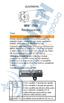 Úvod VARIA UT800 Príručka používateľa UPOZORNENIE Pozrite si príručku Dôležité informácie o bezpečnosti a produkte v balení s produktom, kde nájdete upozornenia spojené s produktom a iné dôležité informácie.
Úvod VARIA UT800 Príručka používateľa UPOZORNENIE Pozrite si príručku Dôležité informácie o bezpečnosti a produkte v balení s produktom, kde nájdete upozornenia spojené s produktom a iné dôležité informácie.
Sprievodca rýchlym nastavením bluesound.com
 Sprievodca rýchlym nastavením bluesound.com Obsiahnuté príslušenstvo Napájací kábel 120 V Napájací kábel 230 V Ethernetový kábel (2 m) Mini jack do adaptéra Toslink Bezdrôtový sieťový hudobný prehrávač
Sprievodca rýchlym nastavením bluesound.com Obsiahnuté príslušenstvo Napájací kábel 120 V Napájací kábel 230 V Ethernetový kábel (2 m) Mini jack do adaptéra Toslink Bezdrôtový sieťový hudobný prehrávač
SAEAUT SNMP OPC Server
 SAEAUT SNMP OPC Server Monitoring a riadenie s využitím SNMP protokolu a prepojenie s inými systémami cez OPC. SAE Automation, s.r.o., Nová Dubnica Interoperabilita pre Vaše zariadenia a softvérové aplikácie
SAEAUT SNMP OPC Server Monitoring a riadenie s využitím SNMP protokolu a prepojenie s inými systémami cez OPC. SAE Automation, s.r.o., Nová Dubnica Interoperabilita pre Vaše zariadenia a softvérové aplikácie
STRUČNÝ NÁVOD KU IP-COACHU
 STRUČNÝ NÁVOD KU COACHU 5 Otvorenie programu a voľba úlohy na meranie Otvorenie programu Program IP- COACH na meranie otvoríme kliknutím na ikonu na obrazovke: Obr.1 Voľba úlohy na meranie Po kliknutí
STRUČNÝ NÁVOD KU COACHU 5 Otvorenie programu a voľba úlohy na meranie Otvorenie programu Program IP- COACH na meranie otvoríme kliknutím na ikonu na obrazovke: Obr.1 Voľba úlohy na meranie Po kliknutí
tv2go_pouzivatelska_prirucka
 Interaktívne funkcie tv2go Používateľská príručka Vážení zákazníci, teší nás, že ste sa rozhodli využívať výhody interaktívnej televízie tv2go. Vašu tv2go budete ovládať veľmi jednoduchou a intuitívnou
Interaktívne funkcie tv2go Používateľská príručka Vážení zákazníci, teší nás, že ste sa rozhodli využívať výhody interaktívnej televízie tv2go. Vašu tv2go budete ovládať veľmi jednoduchou a intuitívnou
Digidown PDF
 Zariadenie na sťahovanie digitálnych tachografov Užívateľský návod Úvod Zariadenie Digidown sťahuje dáta z digitálnych tachografov (ďalej len VU = Vehicle unit = tachograf) od všetkých súčasných výrobcov.
Zariadenie na sťahovanie digitálnych tachografov Užívateľský návod Úvod Zariadenie Digidown sťahuje dáta z digitálnych tachografov (ďalej len VU = Vehicle unit = tachograf) od všetkých súčasných výrobcov.
Privátna zóna pre prevádzku Obsah Privátna zóna pre prevádzku 1 Obsah 1 Webová stránka 2 Úvodná stránka 2 Registrácia prevádzka/penzión
 Privátna zóna pre prevádzku Obsah Privátna zóna pre prevádzku 1 Obsah 1 Webová stránka www.rekrepo.sk 2 Úvodná stránka 2 Registrácia prevádzka/penzión 3 Prihlásenie prevádzka/penzión 4 Prehľad 5 Nová platba
Privátna zóna pre prevádzku Obsah Privátna zóna pre prevádzku 1 Obsah 1 Webová stránka www.rekrepo.sk 2 Úvodná stránka 2 Registrácia prevádzka/penzión 3 Prihlásenie prevádzka/penzión 4 Prehľad 5 Nová platba
Január 2012 (verzie ) Popis zmien v systéme PROLUC
 Január 2019 - ver. 9.90 aktualizácia textu: 20. februára 2019 Doplnené funkcie od prvého vydania verzie 9.90... 2 Modul PROLUC Podvojné účtovníctvo... 3 Zápis nových adries výber zo zoznamu plátcov DPH...
Január 2019 - ver. 9.90 aktualizácia textu: 20. februára 2019 Doplnené funkcie od prvého vydania verzie 9.90... 2 Modul PROLUC Podvojné účtovníctvo... 3 Zápis nových adries výber zo zoznamu plátcov DPH...
Unica Wireless > POHODLIE NA DOSAH VAŠEJ RUKY...
 Atraktívny moderný dizajn Na svet prichádza nová Wireless na diaľkové ovládanie, vytvorená pre váš väčší komfort. Prijímače sú k dispozícii v dvoch prevedeniach s nulovým alebo bez nulového vodiča. Niekoľko
Atraktívny moderný dizajn Na svet prichádza nová Wireless na diaľkové ovládanie, vytvorená pre váš väčší komfort. Prijímače sú k dispozícii v dvoch prevedeniach s nulovým alebo bez nulového vodiča. Niekoľko
gameDescription_bigApple
 Big Apple Big Apple Popis a pravidlá Big Apple je hra s troma kotúčmi. Výsledky hry tvoria 3 3 výsledky, pričom každý kotúč zobrazuje časť s troma symbolmi. Snímky obrazovky Nasledujúci obrázok zobrazuje
Big Apple Big Apple Popis a pravidlá Big Apple je hra s troma kotúčmi. Výsledky hry tvoria 3 3 výsledky, pričom každý kotúč zobrazuje časť s troma symbolmi. Snímky obrazovky Nasledujúci obrázok zobrazuje
MPO-01A
 MPO-01A prístroj na meranie priechodových odporov Návod na obsluhu MPO-01A je špeciálny merací prístroj, ktorý slúži na meranie priechodového odporu medzi ochrannou svorkou a príslušnými kovovými neživými
MPO-01A prístroj na meranie priechodových odporov Návod na obsluhu MPO-01A je špeciálny merací prístroj, ktorý slúži na meranie priechodového odporu medzi ochrannou svorkou a príslušnými kovovými neživými
SLOVENSKÁ TECHNICKÁ UNIVERZITA V BRATISLAVE Fakulta informatiky a informačných technológií STU Ústav počítačových systémov a sietí ZADANIE SEMESTRÁLNE
 Riešitelia: Bc. Michal Behúň Názov projektu: Napájací zdroj ovládaný cez sériové rozhranie počítača Navrhnite a zrealizujte zdroj napätia od 0 do 10 V ovládaný cez sériové rozhranie počítača na báze mikropočítača
Riešitelia: Bc. Michal Behúň Názov projektu: Napájací zdroj ovládaný cez sériové rozhranie počítača Navrhnite a zrealizujte zdroj napätia od 0 do 10 V ovládaný cez sériové rozhranie počítača na báze mikropočítača
Orange TV stick UPOZORNENIE: Na nastavenie a použitie Orange TV sticku použite, prosím, tento návod. Poslednú aktuálnu verziu návodu nájdete na
 Orange TV stick UPOZORNENIE: Na nastavenie a použitie Orange TV sticku použite, prosím, tento návod. Poslednú aktuálnu verziu návodu nájdete na www.orange.sk/pomoc/televizia/stick. 1 Obsah balenia WPS/tlačidlo
Orange TV stick UPOZORNENIE: Na nastavenie a použitie Orange TV sticku použite, prosím, tento návod. Poslednú aktuálnu verziu návodu nájdete na www.orange.sk/pomoc/televizia/stick. 1 Obsah balenia WPS/tlačidlo
Stránka 1 Webové rozhranie Dahua XVR
 Stránka 1 Webové rozhranie Dahua XVR Obsah Spustenie webového rozhrania XVR...3 Hlavná pracovná plocha...3 Menu Správa...4 Kamera... 4 Síť... 5 Úložiště... 5 Systém... 5 Účet... 6 Menu Ikony...6 Živě...
Stránka 1 Webové rozhranie Dahua XVR Obsah Spustenie webového rozhrania XVR...3 Hlavná pracovná plocha...3 Menu Správa...4 Kamera... 4 Síť... 5 Úložiště... 5 Systém... 5 Účet... 6 Menu Ikony...6 Živě...
Centrum vedecko-technických informácií, Odbor pre hodnotenie vedy, Oddelenie pre hodnotenie publikačnej činnosti Vyhľadávanie a práca so záznamami - C
 Centrum vedecko-technických informácií, Odbor pre hodnotenie vedy, Oddelenie pre hodnotenie publikačnej činnosti Vyhľadávanie a práca so záznamami - CREPČ 2 Manuál pre autorov (aktualizované dňa 18.3.2019)
Centrum vedecko-technických informácií, Odbor pre hodnotenie vedy, Oddelenie pre hodnotenie publikačnej činnosti Vyhľadávanie a práca so záznamami - CREPČ 2 Manuál pre autorov (aktualizované dňa 18.3.2019)
76101_HHK_05_Kap2_SK
 Nové modulové prístroje značky Hager - viac bezpečnosti Nové modulové prístroje značky Hager pri inštalácií zabezpečia jednoduchú a bezpečnú montáž. Chránia ľudské životy, veci a vodiče pred rizikom poškodenia
Nové modulové prístroje značky Hager - viac bezpečnosti Nové modulové prístroje značky Hager pri inštalácií zabezpečia jednoduchú a bezpečnú montáž. Chránia ľudské životy, veci a vodiče pred rizikom poškodenia
Návod na použitie služby tv do vrecka
 Návod na použitie služby tv do vrecka Vážení zákazníci, teší nás, že ste sa rozhodli využívať výhody interaktívnej televízie tv do vrecka. Vašu TV budete ovládať veľmi jednoduchou a intuitívnou aplikáciou.
Návod na použitie služby tv do vrecka Vážení zákazníci, teší nás, že ste sa rozhodli využívať výhody interaktívnej televízie tv do vrecka. Vašu TV budete ovládať veľmi jednoduchou a intuitívnou aplikáciou.
